如何在 Windows 11 中更改 PIN
已发表: 2021-11-17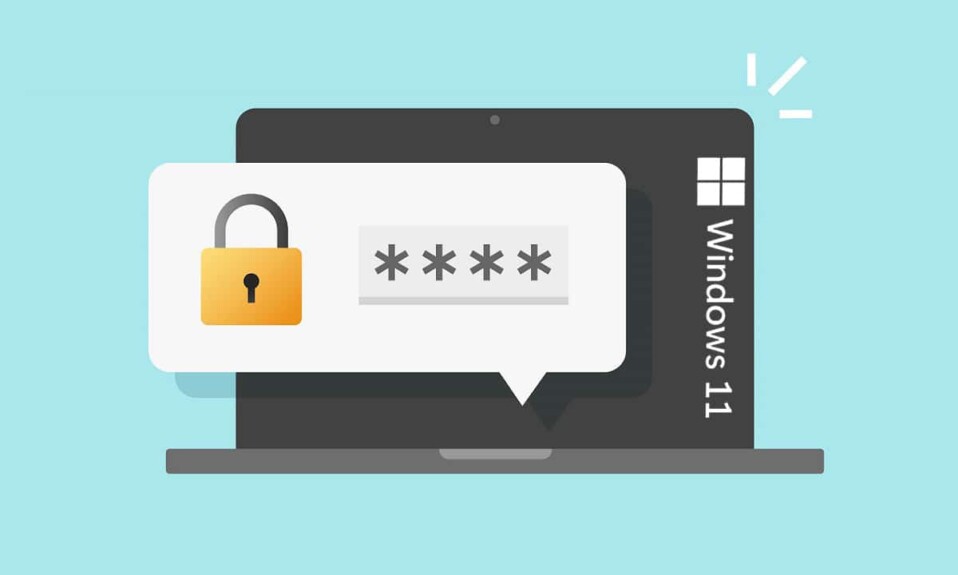
在保护您的帐户免受安全漏洞或侵犯隐私时,密码是您的第一道保护线。 今天,每个连接的服务都需要密码才能访问它。 登录 Windows 计算机时也没有什么不同。 首次设置 Windows 11 PC 时,系统会提示您创建密码,每次登录时都需要该密码。但是,同样有必要定期更改此密码,以防止黑客和其他可能的威胁。 在本文中,我们将讨论如何在 Windows 11 中更改 PIN 或密码。
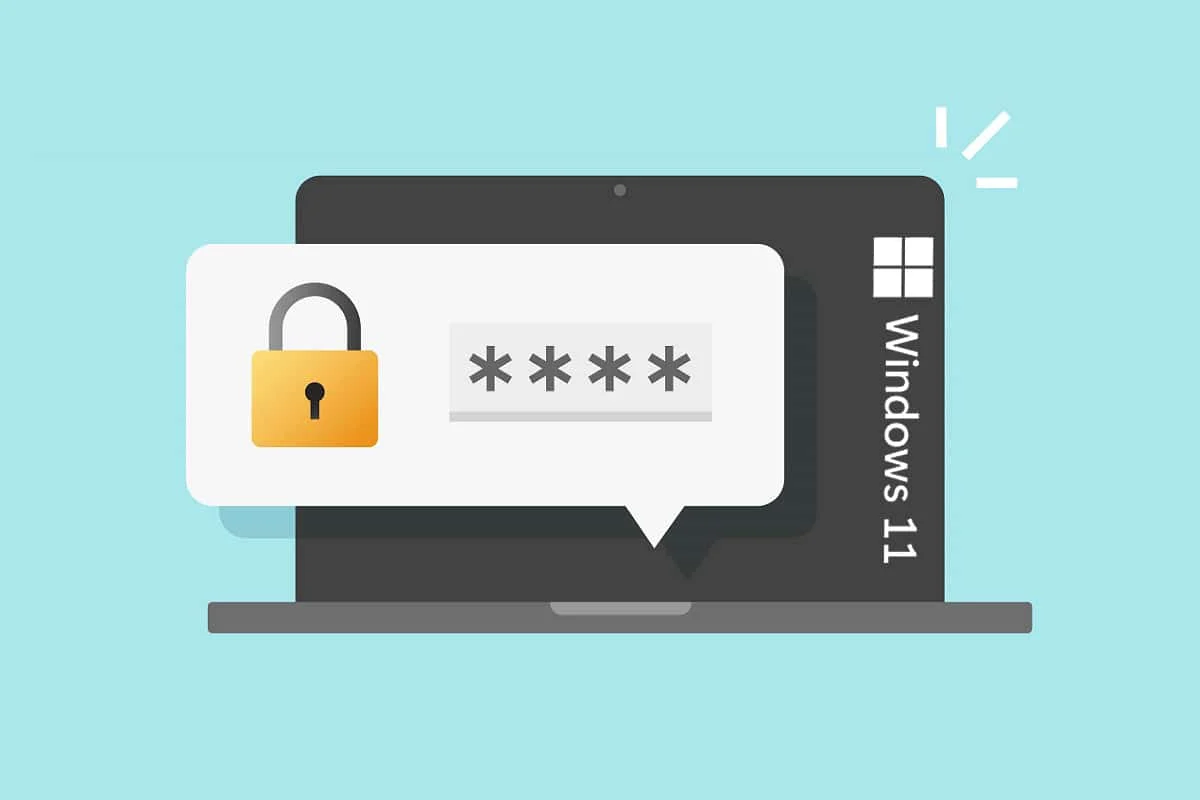
内容
- 如何在 Windows 11 中更改 PIN
- 为什么要更改您的 PIN/密码?
- 如何在 Windows 11 中使用当前密码更改 Microsoft 帐户的 PIN
- 选项 1:通过 Microsoft 恢复您的帐户网页
- 选项 2:通过 Windows 11 设置
- 如何在 Windows 11 中使用当前密码更改本地帐户的密码
- 如果您忘记了当前密码,如何在 Windows 11 中更改密码
- 方法一:使用命令提示符
- 方法二:通过用户账户
- 方法三:通过控制面板
- 专业提示:如何创建强密码
如何在 Windows 11 中更改 PIN
为什么要更改您的 PIN/密码?
您应该在智能手机、平板电脑或计算机上更改设备密码的原因有多种。
- 首先,如果您的计算机连接到互联网,黑客可能会窃取您的密码。 这可以通过定期更改您的登录密码来避免。
- 其次,如果您出售或赠送旧电脑,您一定要更改登录密码。 您的本地帐户 Windows 登录密码将保留在您的硬盘上。 因此,有人可能会提取密码并访问您的新 PC。
在 Windows PC 上登录 Microsoft 帐户时,用户配置文件的功能与登录本地帐户时不同。 因此,将两者分开讨论。
如何在 Windows 11 中使用当前密码更改 Microsoft 帐户的 PIN
要登录您的个人资料,您必须使用您的 Microsoft 帐户密码或数字 PIN。
选项 1:通过 Microsoft 恢复您的帐户网页
如果您使用 Microsoft 帐户密码登录 Windows 11 并想要重置它,请执行以下操作:
1. 访问 Microsoft 恢复您的帐户网页。
2. 在给定字段中输入电子邮件、电话或 Skype 名称,然后单击下一步。
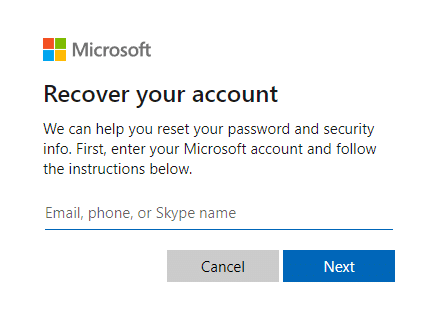
3. 输入所需的详细信息(例如电子邮件)后,您希望如何获取您的安全码? ,点击获取代码。
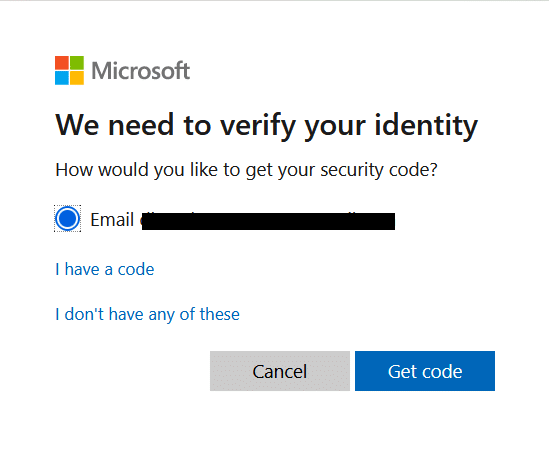
4. 在验证您的身份屏幕上,输入发送到您在步骤 2中使用的电子邮件 ID的安全代码。 然后,单击下一步。
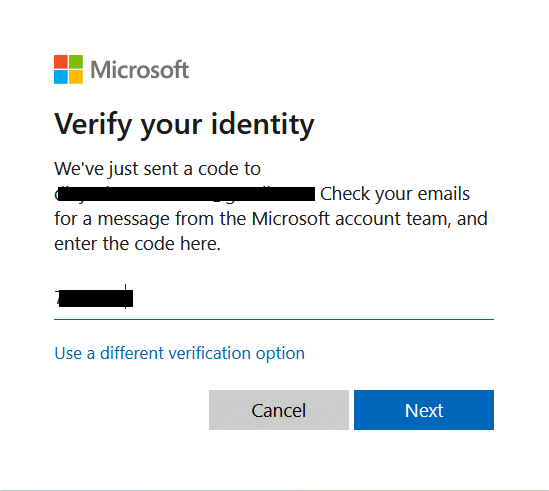
5. 现在,在以下屏幕上重置您的密码。
选项 2:通过 Windows 11 设置
1. 同时按Windows + I 键打开设置应用程序。
2. 在这里,单击左窗格中的帐户。
3. 然后,单击突出显示的登录选项。
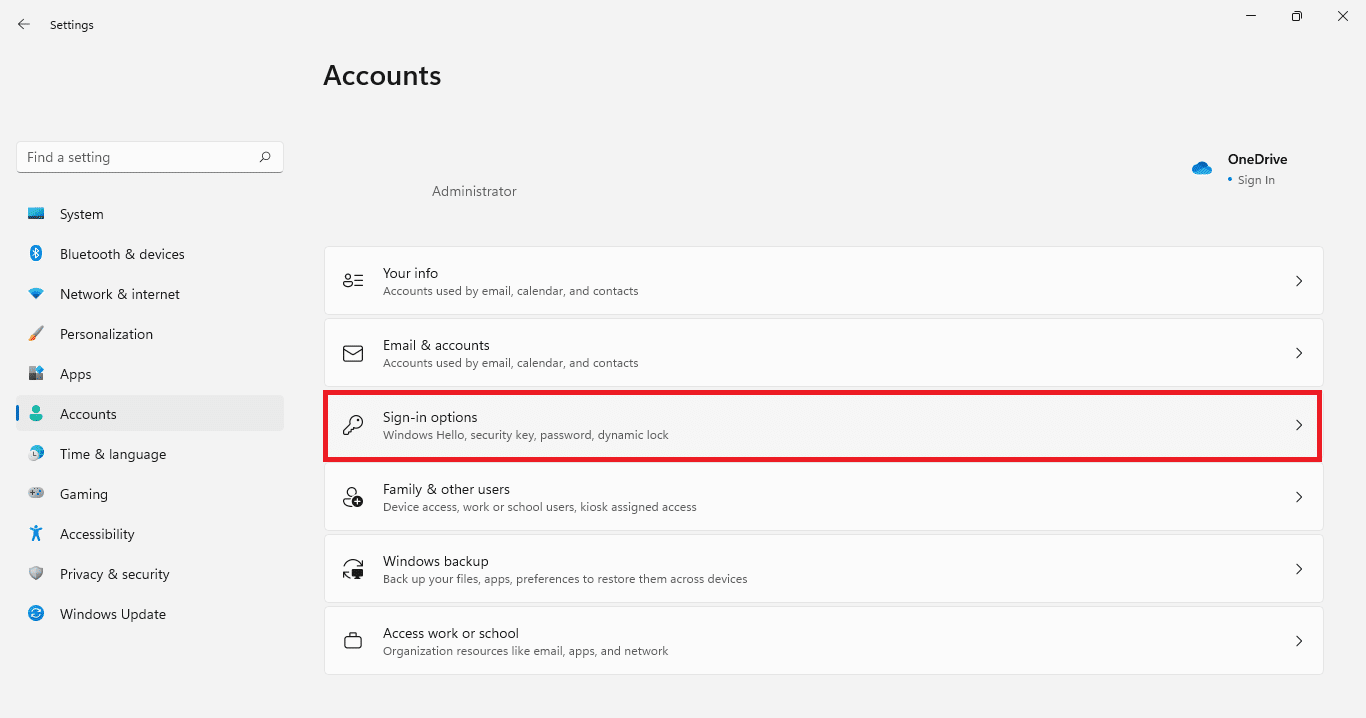
4. 在登录方式下选择PIN (Windows Hello) 。
5. 现在,点击更改密码。
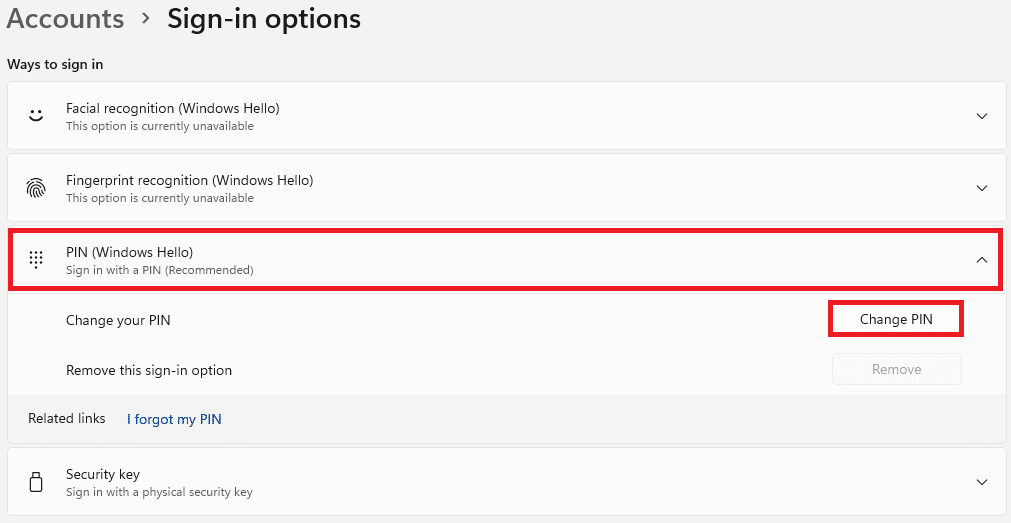
6. 在PIN文本框中键入您当前的 PIN ,然后在出现的Windows 安全对话框中的新 PIN和确认 PIN文本框中输入您的新 PIN 。
注意:如果您选中标题为包含字母和符号的框,您也可以在您的 PIN 中添加字母和符号。
7. 最后,单击确定以更改 Windows 11 中的 PIN。
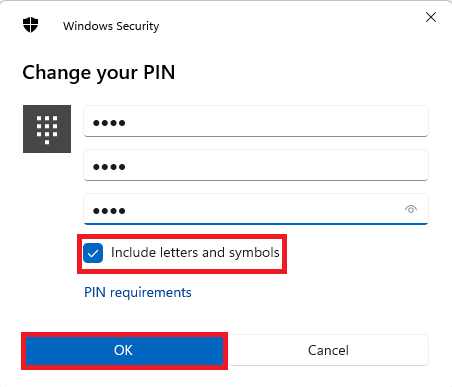
另请阅读:如何在 Windows 10 中更改您的帐户密码
如何在 Windows 11中使用当前密码更改本地帐户的密码
如果您使用本地帐户登录,以下是在 Windows 11 中更改 PIN 的方法:
1. 进入设置 > 账户 > 登录选项,按照上一个方法的说明。
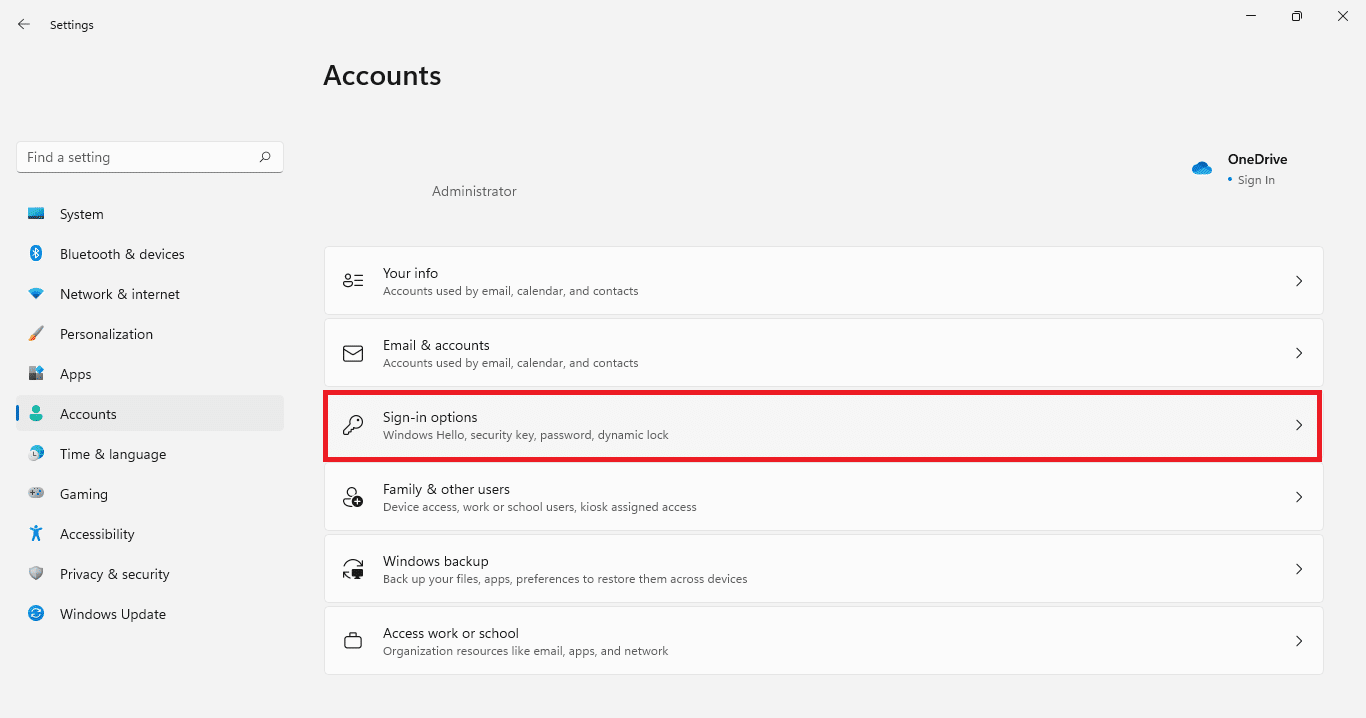
2. 在这里,点击登录方式下的密码。 然后,单击更改。
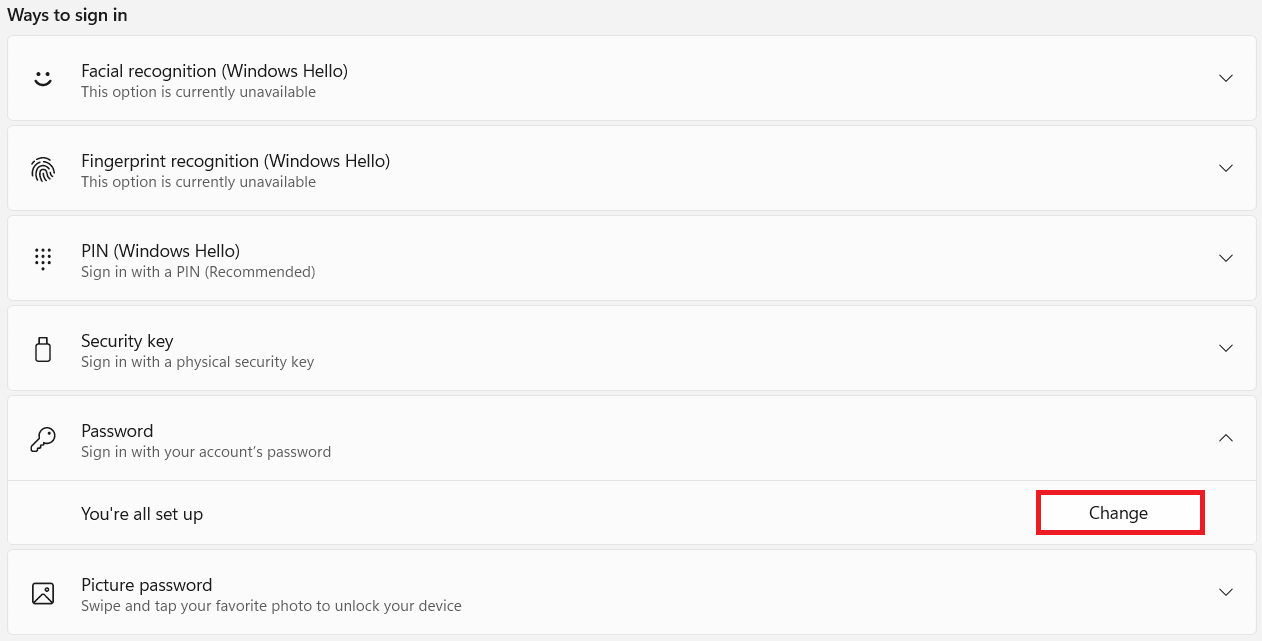

3. 在更改密码窗口中,在给定框中键入您的当前密码。
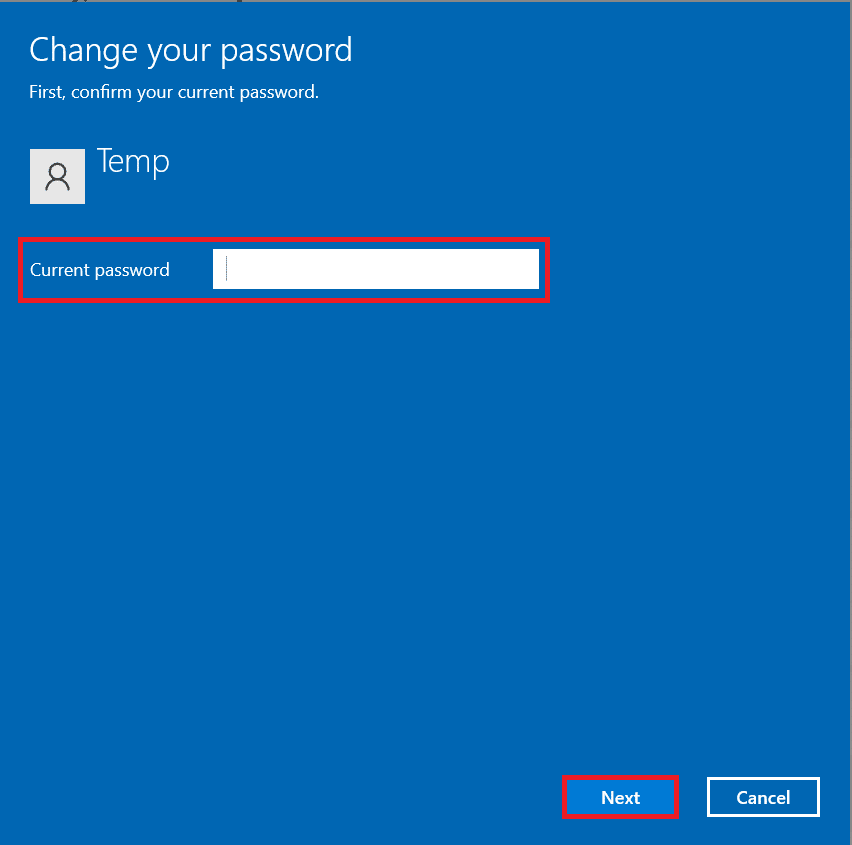
4. 在标有新密码和确认密码的框中输入并重新输入新密码。 单击下一步。
注意:建议在密码提示字段中添加提示,以帮助您在需要时进行帐户恢复。
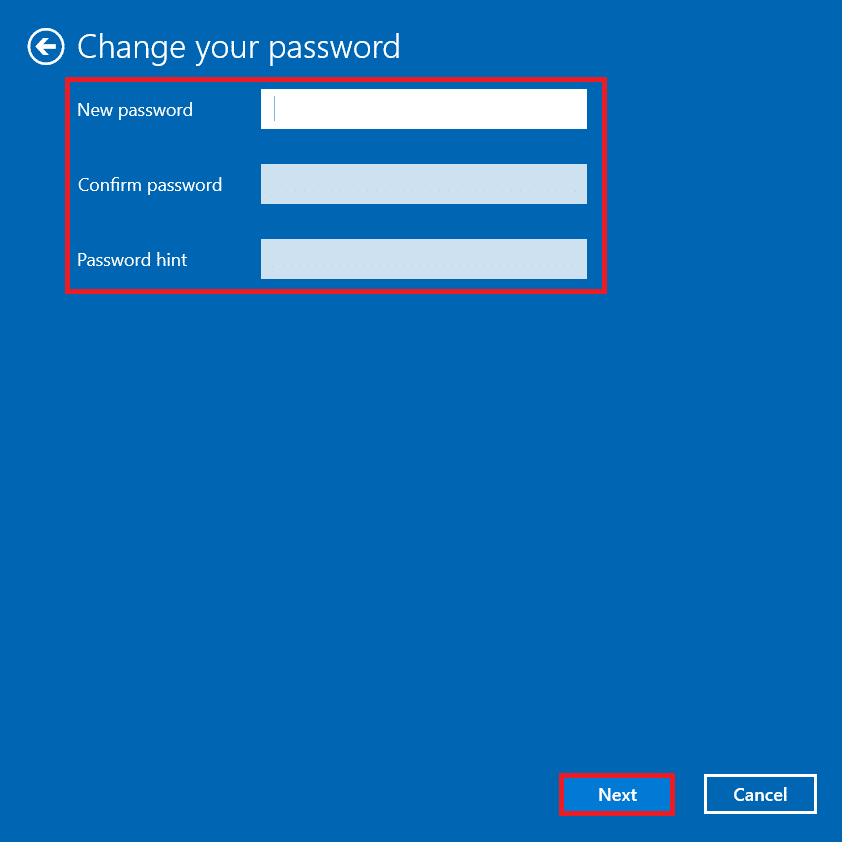
5. 单击完成保存所做的更改。
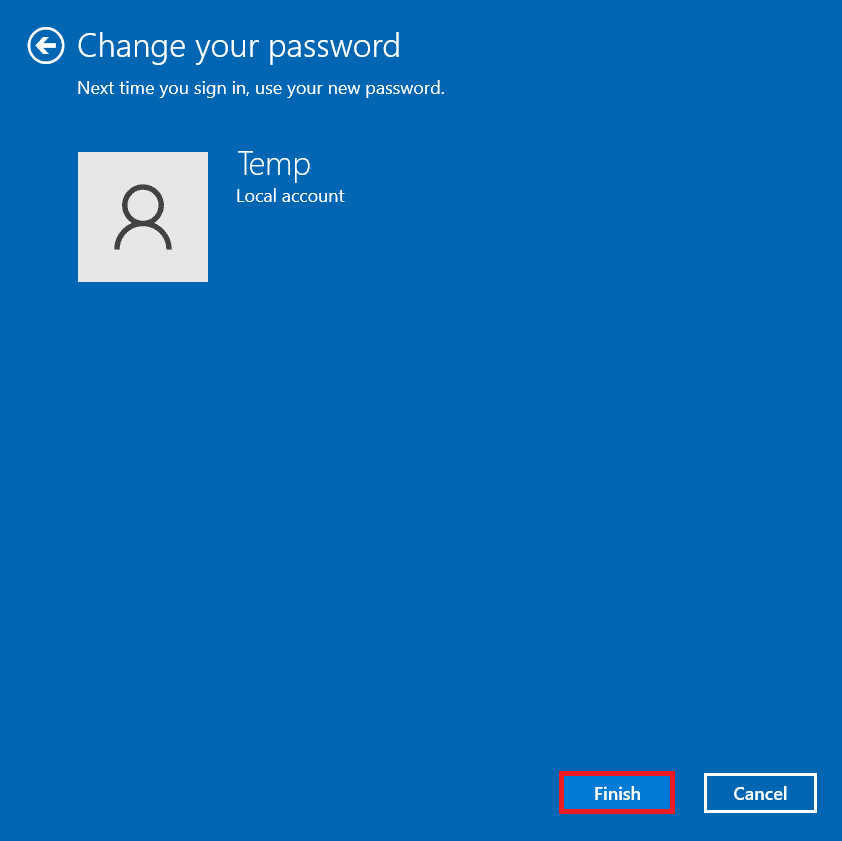
另请阅读:如何在 Windows 11 中启用上帝模式
如果您忘记了当前密码,如何在 Windows 11 中更改密码
如果您忘记了密码,您可以使用本节中列出的方法更改密码。
方法一:使用命令提示符
1. 单击开始并键入命令提示符。 单击以管理员身份运行以启动它。
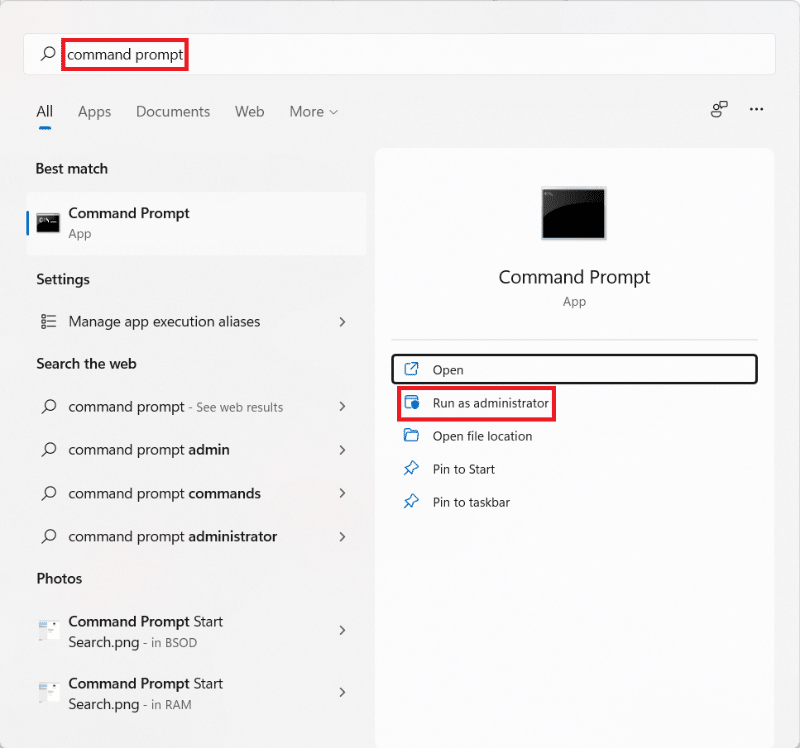
2. 在用户帐户控制提示中单击是。
3. 在这里,键入net user并按Enter键以查看在您的计算机上注册的所有用户的列表。
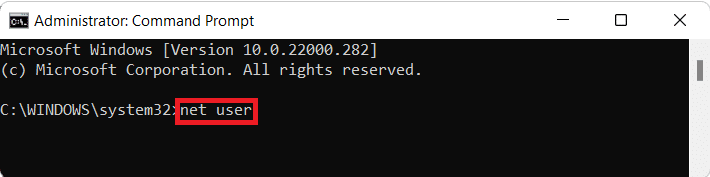
4. 键入net user <username> <newpassword>并按Enter 。
注意:将<username>替换为您要更改密码的帐户的用户名,将<NewPassword>替换为您将用于登录的新密码。
方法二:通过用户账户
1. 同时按下Windows + R键打开运行对话框。
2. 键入netplwiz并单击OK ,如图所示。
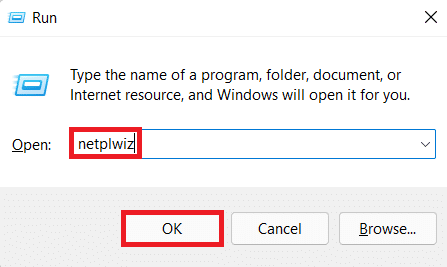
3. 在“用户帐户”窗口中,单击您要更改密码的用户名。
4. 单击重置密码按钮。
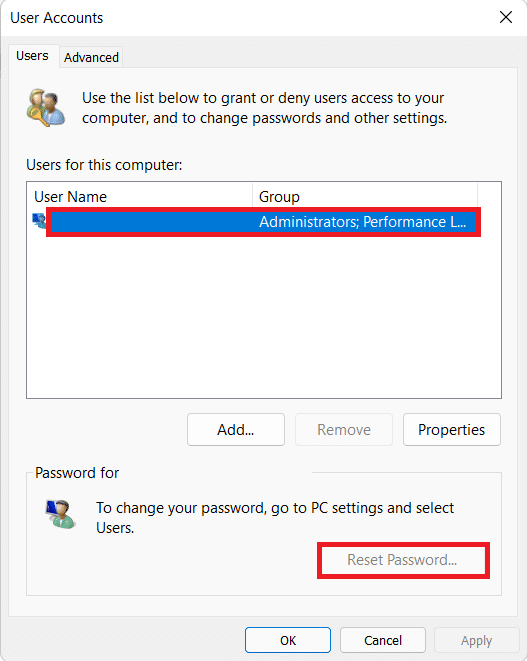
5. 在重置密码对话框中,在新密码和确认新密码文本框中输入您的新密码。
6. 最后,点击OK 。
另请阅读:在 Windows 10 中启用或禁用用户帐户
方法三:通过控制面板
1. 单击开始并键入控制面板。 然后,单击Open ,如下图所示。
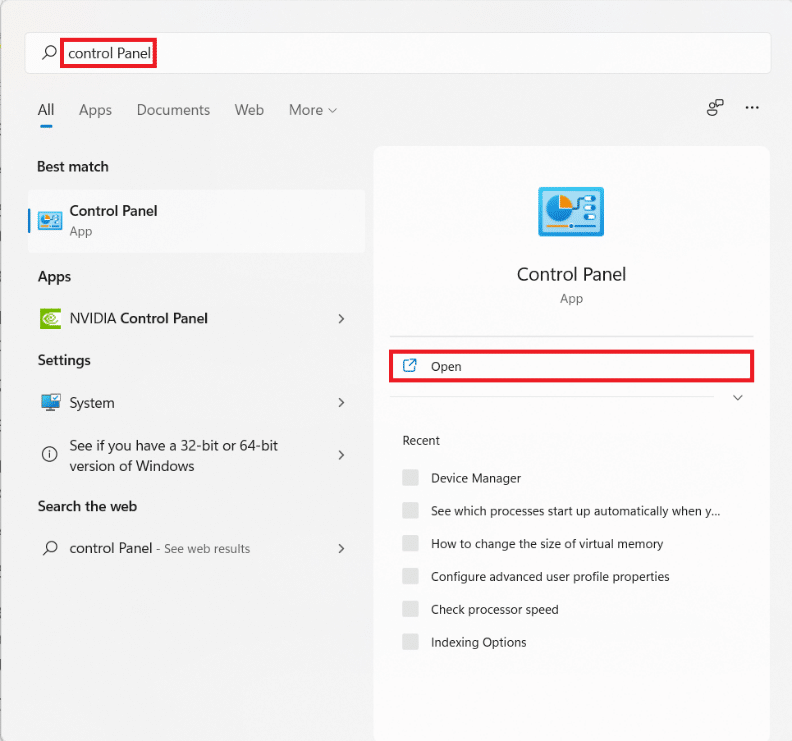
2. 单击用户帐户下的更改帐户类型。
注意:从右上角将查看方式设置为类别模式。
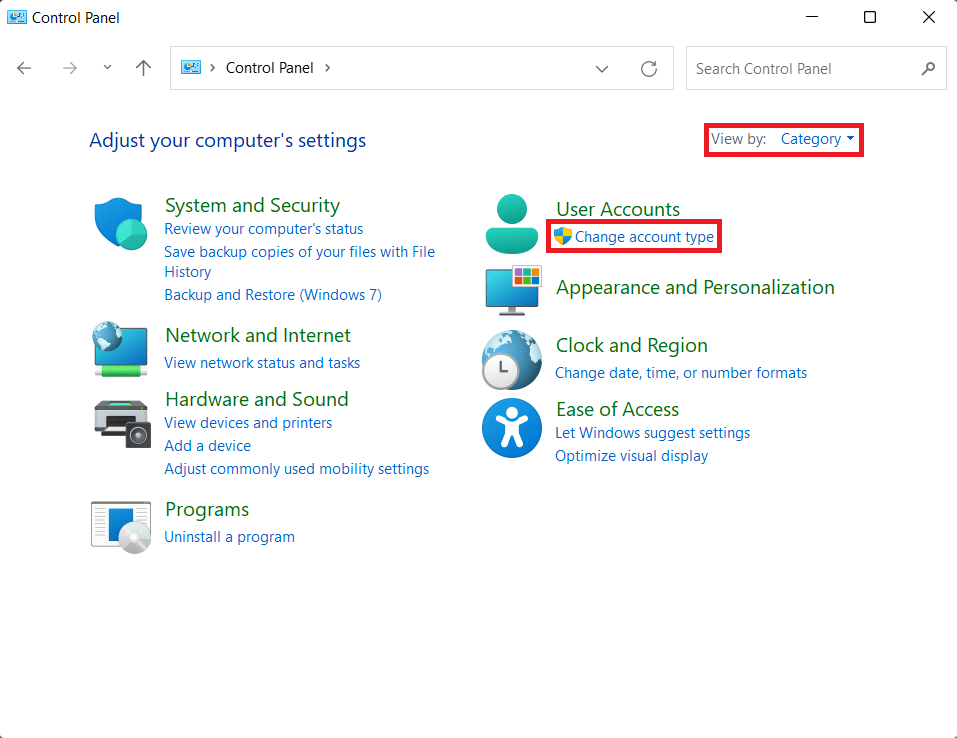
3. 单击您要更改密码的帐户。
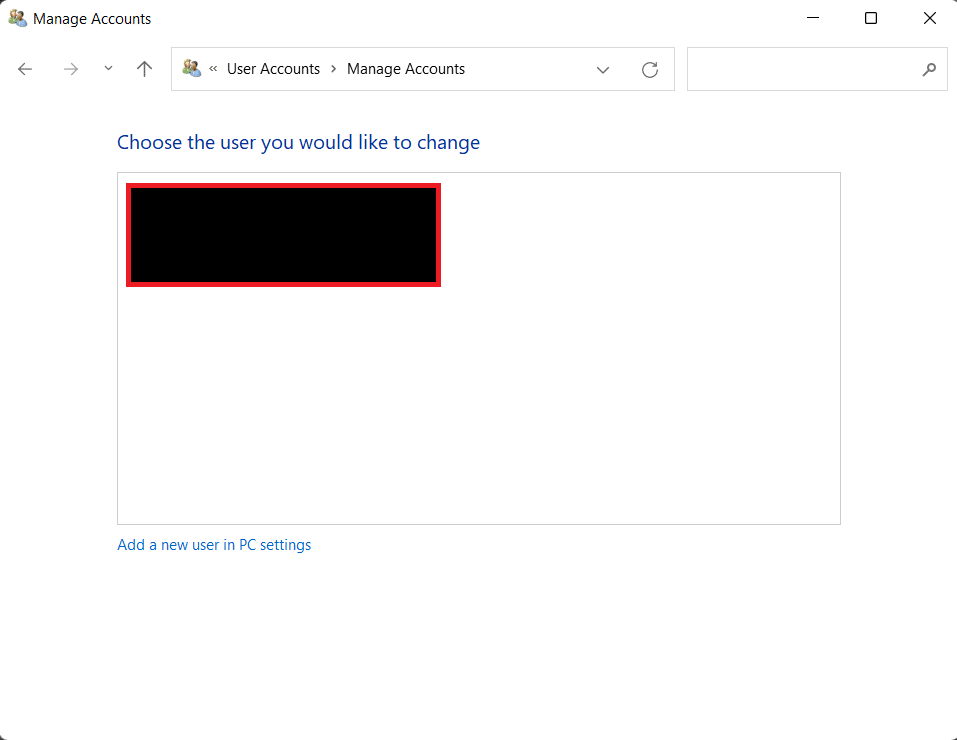
4. 单击更改密码选项。
5. 输入新密码,并在确认密码字段中再次输入。 最后,点击更改密码。
注意:您也可以添加密码提示,以防您以后忘记密码。
另请阅读:如何在 Windows 11 上更改壁纸
专业提示:如何创建强密码
- 将密码保持在 8 到 12 个字符之间,以确保其适度安全。 拥有更多字符会增加可能组合的数量,从而更难猜测。
- 确保您的密码包含字母数字字符。 这意味着您的密码应包含字母和数字。
- 您应该同时使用 case 、大写和小写字母。
- 您还可以添加特殊字符,如_或@ ,以使您的密码更安全。
- Windows 登录和 Internet 帐户应使用唯一、不重复的密码。 如果您对所有设备使用相同的密码,您也应该更改它。
- 最后,避免使用明显的术语,例如您的姓名、出生日期等。
- 请记住记下您的密码并安全存放。
受到推崇的:
- 如何在 Kodi 中添加收藏夹
- 如何创建可启动的 Windows 11 USB 驱动器
- 如何在 Windows 11 上更新应用程序
- 如何在 Windows 11 上隐藏最近的文件和文件夹
我们希望您可以了解如何在 Windows 11 中更改 Microsoft 帐户和本地帐户的 PIN 或密码。 您可以在下面的评论部分发送您的建议和查询。 我们很想知道您希望我们接下来探索哪个主题。
